Zobrazení a sdílení automaticky shrnutých konverzací
Poznámka:
Informace o dostupnosti funkcí jsou následující.
| Dynamics 365 Contact Center – integrované | Dynamics 365 Contact Center – samostatné | Dynamics 365 Customer Service |
|---|---|---|
| No | Ano | Ano |
Poznámka:
Případ se vztahuje pouze na Customer Service.
Sdílejte souhrn konverzace se zákazníkem vygenerovaný AI, abyste mohli snadno spolupracovat na případu. Souhrn poskytuje rychlý kontext a všechny kroky k řešení problému, které již podnikli. Můžete shrnout všechny konverzace, které probíhají v kanálech pro zasílání zpráv, jako je živý chat, SMS nebo WhatsApp. Tato funkce také podporuje konverzace mezi roboty a agenty, hlasové konverzace se zapnutým přepisem a konverzace Microsoft Teams.
Zobrazení a sdílení souhrnu konverzací pro konverzace
Když pracujete na požadavku na konverzaci od zákazníka, vyberte Zobrazit souhrn AI.
Poznámka:
Souhrn neuvidíte, pokud konverzace nezahrnuje alespoň tři zprávy od zákazníka.
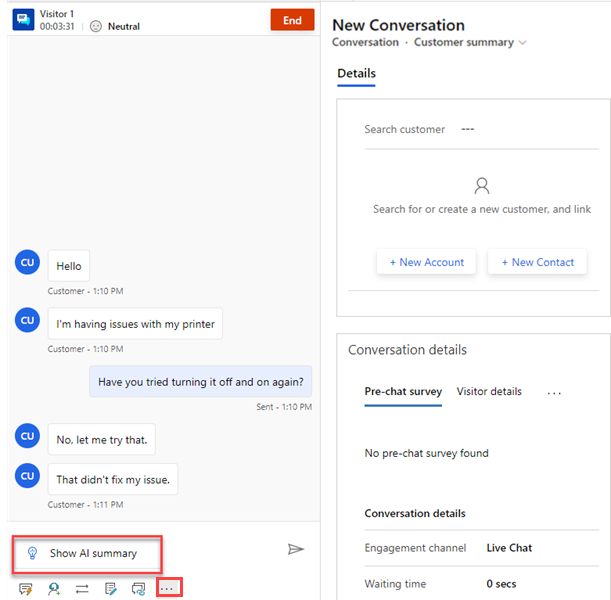
Souhrn vidí pouze agent. Souhrn obsahuje následující součásti:
Popis problému: Shrnuje klíčové problémy zákazníků, které je třeba vyřešit v rozhovoru. K vygenerování popisu problému potřebuje model alespoň tři zprávy zákazníka.
Vyzkoušené řešení: Shrnuje všechny kroky pro odstraňování problémů nebo možná řešení, která agenti vyzkoušeli. Pokud model nedokáže určit řešení z přepisu, je tato část prázdná. Pokud je případ vyřešen nebo konverzace skončí, aplikace zobrazí tento štítek jako Vyřešení.
Můžete také provést následující akce:
- Kopírování souhrnu z karty
- Vyberte Vytvořit případ. Aplikace vytvoří nový případ a vyplní popis případu se souhrnem.
- Sdílet názory na souhrn.
Na základě spouštěčů aktivovaných vaším správcem aplikace automaticky vygeneruje a zobrazí souhrn, když požádáte o konzultaci s jiným agentem, převedete konverzaci nebo konverzaci ukončíte.
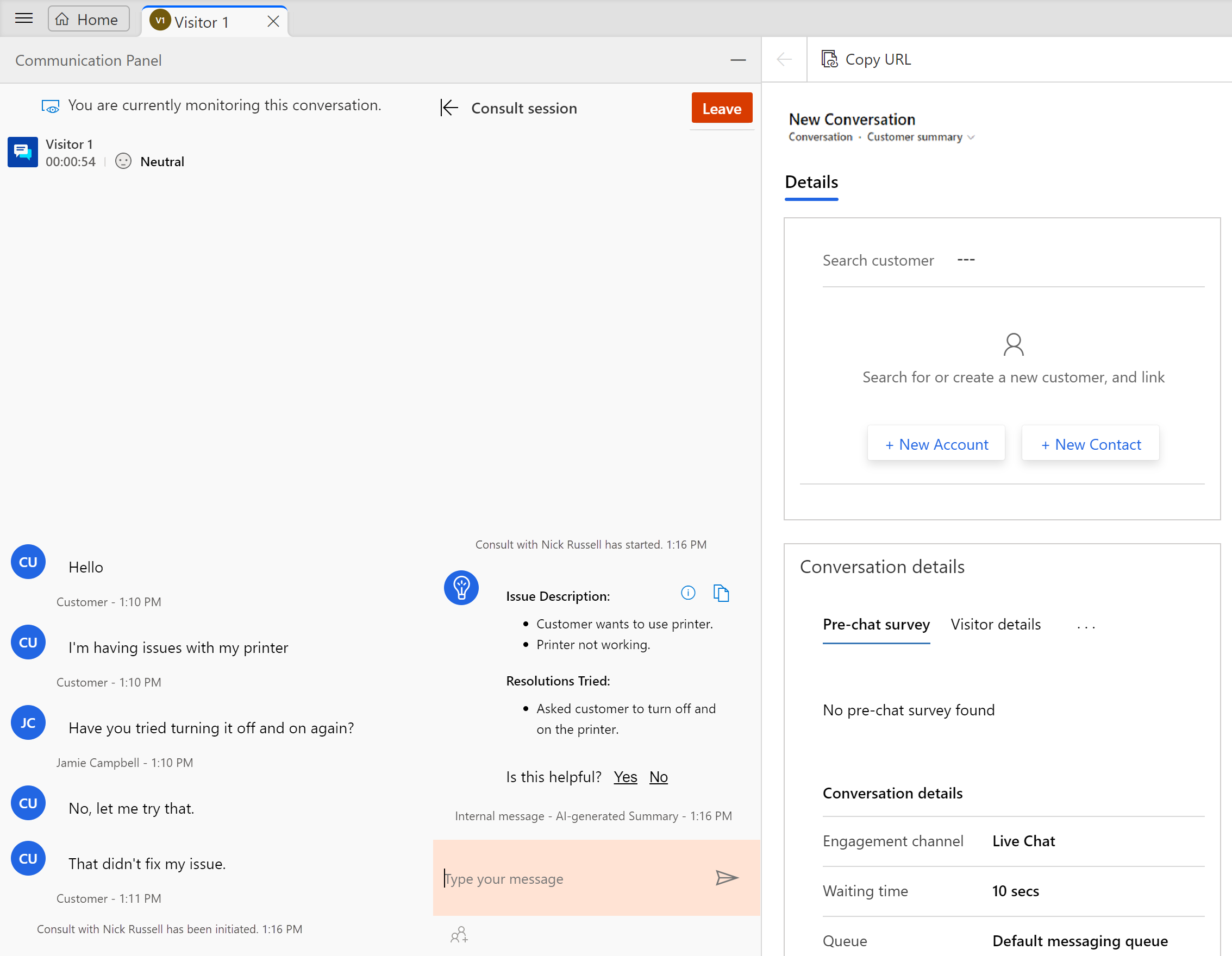
Zobrazení a sdílení souhrnu konverzace v chatu Teams
Když otevřete případ nebo konverzaci, podokno Chaty přes Teams se zobrazí napravo od případu nebo konverzace.
Vyberte Nový propojený chat.
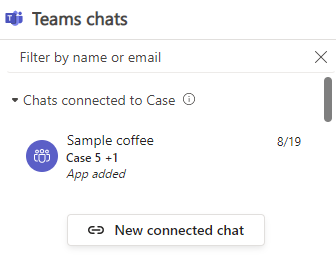
Vyberte kontakt, se kterým chcete zahájit chat.
Pokud správce zapnul AI a návrhy založené na pravidlech, systém navrhne kontakty, se kterými byste mohli chtít chatovat. Jsou mezi nimi kontakty, které mají zkušenosti s řešením podobných případů, případně mají vztah k aktuálnímu případu. Pokud chcete zahájit skupinový chat, můžete vybrat více než jeden kontakt.Než začnete chatovat, můžete:
- Upravit souhrn a uvést další podrobnosti.
- Sdílet názory na automaticky vygenerovaný souhrn. To pomáhá modelu AI lépe shrnout konverzace.
- Vymažte zaškrtávací políčko Zahrnout poznámku, chcete-li přeskočit zahrnutí souhrnu a zahájit chat přes Teams bez souhrnu.
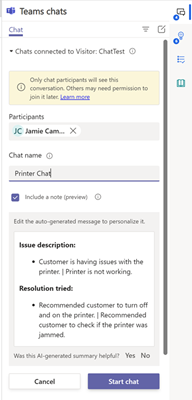
Vyberte Zahájit chat.
Viz také
Nastavení souhrnu konverzace generovaného AI v Dynamics 365 Customer Service
Zobrazení a porozumění stránce souhrnu hovoru v aplikaci Centrum prodeje